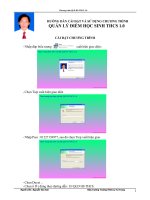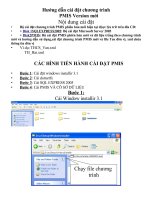- Trang chủ >>
- Y - Dược >>
- Truyền nhiễm
Huong dan nhap diem vao phan mem SMAS 20
Bạn đang xem bản rút gọn của tài liệu. Xem và tải ngay bản đầy đủ của tài liệu tại đây (1.47 MB, 7 trang )
<span class='text_page_counter'>(1)</span>HƯỚNG DẪN SỬ DỤNG PHẦN MỀM SMAS 2.0. 1. Đăng nhập hệ thống: Dòng chữ màu đỏ là thầy cô phải gõ. qlnt.e-school.edu.vn. bb_bb_hoangnk. Pass.
<span class='text_page_counter'>(2)</span> Màn hình tiếp theo:. 1. Nhập điểm: Nhấp vào: Quản lý học sinh. Màn hình tiếp theo:. Quản lý học tập. Sổ điểm môn tính điểm.
<span class='text_page_counter'>(3)</span> Nhấp vào 1 lớp bên trái cần nhập điểm và nhấp vào môn Toán : Màn hình tiếp theo.
<span class='text_page_counter'>(4)</span> Nhấp vào ô Nhập điểm ở góc trên bên phải và thầy cô bắt đầu nhập điểm. Ví dụ đã nhập điểm Toán lớp 11A4.. Sau đó thầy cô nhấn nút Lưu. Dùng chức năng Import và Xuất Excel để nhập điểm..
<span class='text_page_counter'>(5)</span> Trước tiên thầy cô nhấn vào nút Xuất Excel để tải danh sách học sinh về. Màn hình tiếp theo:. Nhấp vào nút Save chọn đường dẫn để lưu, màn hình tiếp theo:. Ở đây chọn thư mục là NHẬP ĐIỂM QUA MẠNG. Nhấp đôi vào và nhấn nút Save Sau đó thầy cô mở file Excel mới vừa tải về, ở đây là file BangDiemMonToanLop11A4HocKy1. Tiến hành nhập điểm bình thường, nếu thầy cô có sẵn bảng điểm ở file Excel trước đây thì copy qua cho nhanh..
<span class='text_page_counter'>(6)</span> Nhập điểm ở file Excel xong thầy cô lưu lại. Sau đó trở về màn hình Hệ thống quản lý nhà trường rồi tiếp tục: Nhấp vào nút Import màn hình tiếp theo:. Nhấp chuột vào nút Browse… chọn đường dẫn đến bảng điểm. Màn hình tiếp theo.. Nhấp đôi vào file bảng điểm. Màn hình tiếp theo..
<span class='text_page_counter'>(7)</span> Nhấp chuột vào nút: Import Chúc thầy cô thành công..
<span class='text_page_counter'>(8)</span>